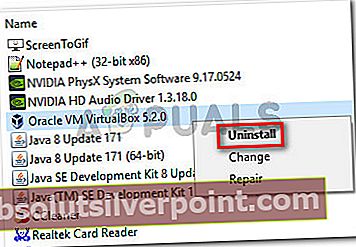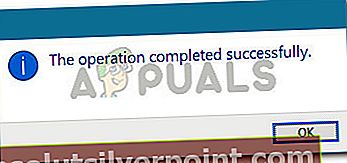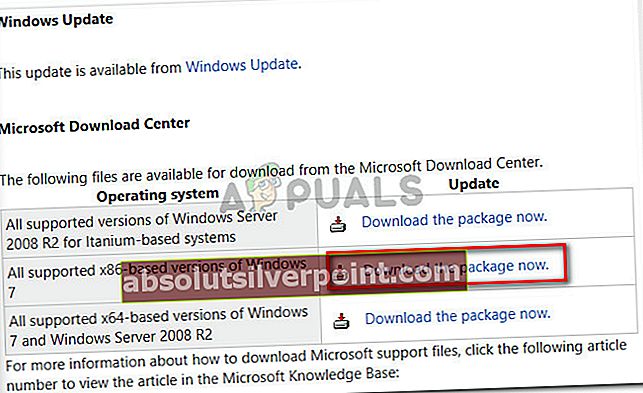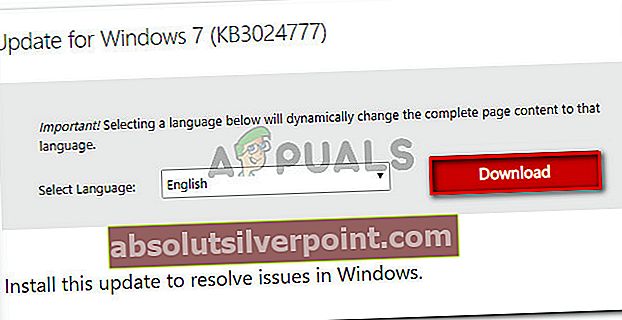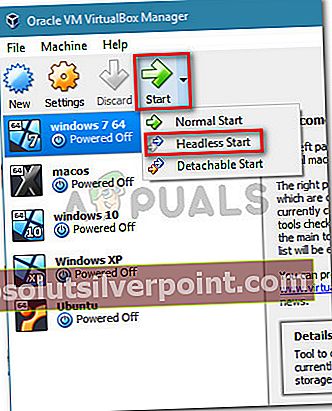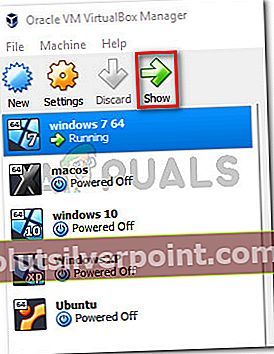Useat VirtualBox-käyttäjät kohtaavat "Virtuaalikone on pysähtynyt odottamatta käynnistyksen yhteydessä poistumiskoodilla 1 (0x1)”-Virhe aina, kun he yrittävät avata virtuaalikoneen. Asiasta kärsivät käyttäjät ilmoittavat, että tämä virhe esiintyy useilla virtuaalikoneilla (mukaan lukien kaikki uudet, joita he yrittävät luoda). Tämän ongelman on vahvistettu esiintyvän Windows 7: ssä, Windows 8.1: ssä ja Windows 10: ssä.

Mikä aiheuttaa "Virtuaalikone on päättynyt odottamatta käynnistyksen yhteydessä poistumiskoodilla 1 (0x1)" -virheen
Yritimme päästä ongelman loppuun tutkimalla erilaisia käyttäjäraportteja. Keräämiemme tietojen perusteella ja useiden käyttäjien mainostamien ratkaisujen perusteella olemme onnistuneet tunnistamaan useita mahdollisia syyllisiä, jotka saattavat laukaista tämän virhesanoman:
- VirtualBox-ytimen ohjainta ei ole asennettu (tai se on vioittunut) - Muutama käyttäjä on onnistunut ratkaisemaan ongelman asentamalla VirtualBoxin ja VirtualBox-ytimen ohjaimen uudelleen.
- Kolmannen osapuolen virustentorjunta häiritsee VirtualBoxia - Muutamissa raporteissa asianomaiset käyttäjät pystyivät ratkaisemaan ongelman poistamalla väliaikaisesti käytöstä kolmannen osapuolen AV: n reaaliaikaisen suojauksen.
- Huono Windows Update aiheuttaa virheen - On yksi tietty päivitys, jonka on vahvistettu aiheuttavan tämän virheen. Toistaiseksi tämän ongelman on vahvistettu esiintyvän vain Windows 7.
Jos yrität parhaillaan ratkaista tätä ongelmaa, voit ratkaista ongelman jollakin alla olevista tavoista. Alla on useita korjauksia, joita muut samanlaisessa tilanteessa olevat käyttäjät ovat käyttäneet ongelman ratkaisemiseen.
Koska alla olevat menetelmät on järjestetty tehokkuuden ja vakavuuden mukaan, noudata niitä niiden esitysjärjestyksessä, kunnes löydät korjauksen, joka ratkaisee ongelman onnistuneesti omassa skenaariossasi.
Tapa 1: Käynnistä järjestelmä uudelleen
Jos et ole vielä tehnyt niin, aloita yksinkertaisesti käynnistämällä kone uudelleen. Useat käyttäjät ovat ilmoittaneet, että uudelleenkäynnistyksen jälkeen VirtualBox pystyi avaamaan virtuaalikoneet ilman, että"Virtuaalikone on pysähtynyt odottamatta käynnistyksen yhteydessä poistumiskoodilla 1 (0x1)”Virhe.
Jos uudelleenkäynnistys ei ole tehokasta tai etsit pysyvämpää korjausta, siirry seuraavaan alla olevaan tapaan.
Tapa 2: Poista virustorjunta käytöstä virtuaalikoneen käynnissä
Toinen usein syyllinen, joka laukaisee"Virtuaalikone on pysähtynyt odottamatta käynnistyksen yhteydessä poistumiskoodilla 1 (0x1)”-Virhe on ulkoinen virustorjuntaohjelmisto (erilainen suojausvaihtoehto kuin Windows Defender).
Useat kolmannen osapuolen tietoturvapakettia käyttäneet käyttäjät ovat ilmoittaneet, ettei virhettä tapahdu, jos AV: n reaaliaikainen suojaus on poistettu käytöstä. Reaaliaikaisen suojauksen poistamisen vaiheet ovat kullekin kolmannen osapuolen virustorjunnalle, mutta voit poistaa sen käytöstä napsauttamalla hiiren kakkospainikkeella tehtäväpalkin kuvaketta ja käyttämällä pikavalikkoa.

Vaihtoehtona olisi poistaa tietoturvapaketti kokonaan poistamalla kolmannen osapuolen tietoturvapaketti järjestelmästä. Voit tehdä tämän seuraamalla tätä opasta (tässä).
Kun virustorjunta on hoidettu, avaa VirtualBox ja käynnistä virtuaalikone uudelleen. Jos AV häiritsi VirtualBoxia, et enää saa sitä"Virtuaalikone on pysähtynyt odottamatta käynnistyksen yhteydessä poistumiskoodilla 1 (0x1)”Virhe.
Jos virhe esiintyy edelleen huolimatta kolmannen osapuolen tietoturvapaketin poistamisesta käytöstä, siirry seuraavaan alla olevaan tapaan.
Tapa 3: VirtualBox-ytimen ohjaimen asentaminen
Useat käyttäjät ovat onnistuneet ratkaisemaan ongelman asentamalla VirtualBoxin uudelleen VBoxDrv.inf (VirtualBox-ytimen ohjain). Tämä lähestymistapa näyttää auttaneen monia käyttötapoja ongelman ratkaisemiseksi lopullisesti.
Jotkut käyttäjät ovat ilmoittaneet, että vain asentamalla VBoxDRV.inf ohjain riitti, mutta sinun on parempi aloittaa kaikki VirtualBoxin komponentit uudelleen. Tässä on pikaopas koko asiasta:
- Pres Windows-näppäin + R avaa Suorita-valintaikkuna. Kirjoita sittenappwiz.cpl”Ja paina Tulla sisään avautua Ohjelmat ja ominaisuudet.

- Sisällä Ohjelmat ja ominaisuudet, selaa sovellusten luetteloa ja etsi Oracle VM VirtualBox. Kun näet merkinnän, napsauta sitä hiiren kakkospainikkeella ja valitse Poista asennus. Poista sitten ohjelmisto järjestelmästäsi noudattamalla näytön ohjeita.
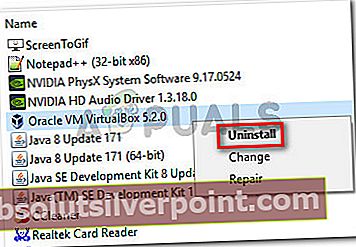
- Kun ohjelmisto on poistettu, käynnistä kone uudelleen. Varmista seuraavan käynnistyksen yhteydessä, ettei kolmannen osapuolen virustorjunta ole käynnissä.
- Avaa File Explorer ja siirry seuraavaan sijaintiin:
C: \ Program Files \ Oracle \ VirtualBox \ drivers \ vboxdrv \ VBoxDrv.inf
- Kun olet siellä, napsauta hiiren kakkospainikkeella VBoxDRv.inf ja valitse Asenna ja napsauta sitten Joo klo UAC (Käyttäjätilien valvonta) kehote.

- Kun näetOperaatio valmistui onnistuneestiNapsauta Ok ja aja virtuaalikone uudelleen. Sen pitäisi avautua ilman"Virtuaalikone on pysähtynyt odottamatta käynnistyksen yhteydessä poistumiskoodilla 1 (0x1)”Virhe.
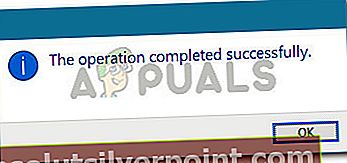
Tapa 4: Microsoftin virhekorjauspäivityksen asentaminen (vain Windows 7)
Kuten eri käyttäjäraporteissa, on yksi Windows-päivitys, jonka on vahvistettu aiheuttavan"Virtuaalikone on pysähtynyt odottamatta käynnistyksen yhteydessä poistumiskoodilla 1 (0x1)”Virhe. Kuten käy ilmi,KB3004394 päivitys menettää .cat-tiedoston asentamisen, mikä estää VirtualBoxia tarkistamasta useiden DDL-tiedostojen aitoutta.
merkintä: Jos et ole Windows 7, siirry suoraan Menetelmä 5.
Onneksi sen korjaus on erittäin yksinkertainen, koska Microsoft on jo julkaissut sen hotfix-korjauksen. Seuraa alla olevia ohjeita ratkaistaksesi virheen (jos se johtui virheellisestä päivityksestä) Windows 7: ssä:
- Käy tässä Microsoftin virallisessa linkissä (tässä) ja lataa Windows 7: n hotfix-korjaus napsauttamalla Lataa paketti nyt.
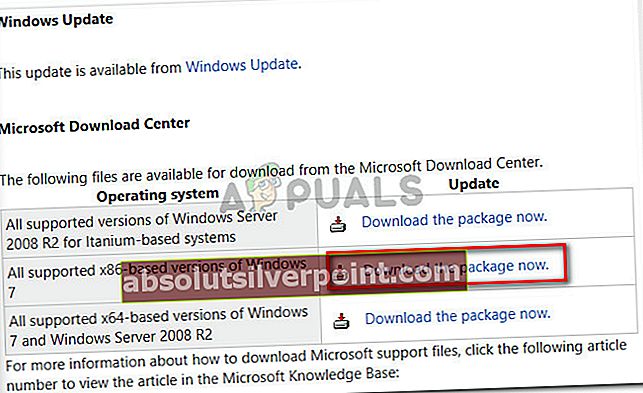
- Napsauta seuraavassa näytössä ladata -painiketta aloittaaksesi latauksen.
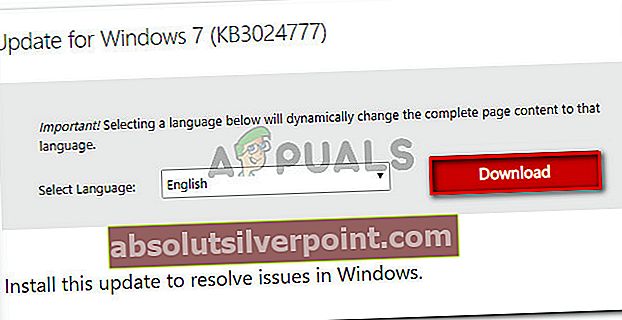
- Kun lataus on valmis, avaa päivitystiedosto ja asenna se järjestelmään seuraamalla näytön ohjeita. Se toimii poistotyökaluna ja poistaa virheellisen päivityksen kokonaan.
- Käynnistä tietokone uudelleen ja avaa virtuaalikone uudelleen seuraavassa käynnistyksessä ja tarkista, kohtaatko vielä"Virtuaalikone on pysähtynyt odottamatta käynnistyksen yhteydessä poistumiskoodilla 1 (0x1)”Virhe. Jos olet, siirry alla olevaan viimeiseen tapaan.
Tapa 5: Laitteen käynnistäminen Headless-tilassa (väliaikainen korjaus)
Jos olet tullut niin pitkälle ilman tulosta, on yksi korjaus, jota monet ongelman kohteena olevat käyttäjät ovat käyttäneet kiertämään"Virtuaalikone on pysähtynyt odottamatta käynnistyksen yhteydessä poistumiskoodilla 1 (0x1)”Virhe. Mutta sillä on yksi merkittävä haittapuoli - se on vain väliaikainen korjaus.
Useat käyttäjät ovat ilmoittaneet, ettei virhe ilmene, jos he käynnistävät koneen Headless-tilassa ja napsauttavat sitten Näytä. Tässä on pikaopas tämän tekemiseen:
- Avaa VM VirtualBox ja napsauta kerran valitaksesi kone, joka näyttää virheilmoituksen. Kun kone on valittuna, napsauta nuolta lähellä alkaa -kuvaketta ja valitse Päätön alkaa.
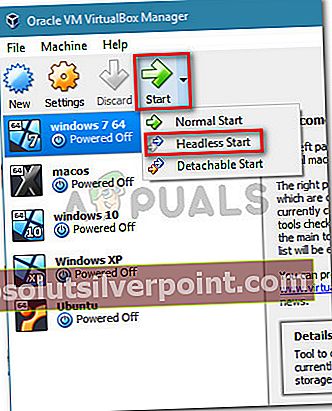
- Odota 10-15 sekuntia ja napsauta sitten Näytä tuo esiin näytön.
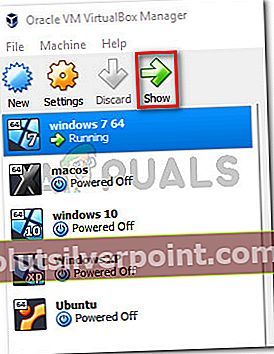
Siinä kaikki. Mutta pidä mielessä, että sinun on toistettava yllä olevat toimenpiteet joka kerta, kun käynnistät virtuaalikoneen.
merkintä:Varmista myös, että selaimeesi ei ole asennettu mitään laajennusta, joka aiheuttaisi tämän ongelman Virtuaaliruudussa. Tietoomme on ostettu, että IBM Trusteer Rapport -laajennus ei ole yhteensopiva Virtual boxin kanssa, joten poista se ennen kuin yrität käyttää sitä.